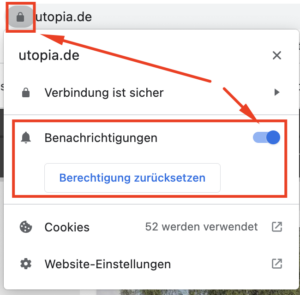Push-Nachrichten erhältst du direkt an den Browser deines Rechners oder deines Smartphones. Hier steht, wie du sie abbestellst.
Schade, dass du keine Push-Benachrichtigungen haben willst. Aber klar, sie können schon auch nerven, gerade wenn man die Push-Nachrichten vieler Webseiten abonniert hat.
Zwei utopische Vorschläge:
- Bestell doch lieber die anderen Pushmeldung ab!
- Bestell doch statt dessen unsere Utopia-Newsletter! Auch damit bist du immer auf dem Laufenden – kannst aber selbst entscheiden, wann du was liest.
Push-Nachrichten abschalten oder zulassen
Falls das nicht funktioniert, kannst du die Push-Nachrichten auch entweder bei jeder Nachricht direkt oder in den Browser- bzw. Smartphone-Einstellungen abstellen.
Push-Nachrichten in Firefox
In Firefox gehst du folgendermaßen vor:
- Öffne Firefox auf deinem Computer.
- Klicke oben auf Firefox und dann auf Einstellungen.
- Wähle den Abschnitt Datenschutz & Sicherheit und gehe dort zu Berechtigungen.
- Klicke in der Zeile Benachrichtigungen auf Einstellungen.
- Wähle in der Liste die Website, von der du Push-Nachrichten abstellen willst, und klicke unten auf Website entfernen.
Push-Nachrichten in Safari
In Safari stellst du die Push-Nachrichten so ab:
- Öffne Safari auf deinem Computer.
- Klicke auf Safari und dann auf Einstellungen.
- Klicke auf Mitteilungen.
- Wähle in der Liste die Website, von der du Push-Nachrichten abstellen willst, und klicke unten auf Entfernen.
Push-Nachrichten in Chrome
In Chrome gehst du so vor:
- Öffne Chrome auf deinem Computer.
- Klicke auf Chrome und dann auf Einstellungen.
- Klicke unten auf Erweitert.
- Klicke unter Sicherheit und Datenschutz auf Inhaltseinstellungen.
- Klicke auf Benachrichtigungen.
- Klicke neben der Website, von der du keine Push-Nachrichten mehr bekommen willst, auf die drei Punkte und dann auf Entfernen.
Die Einstellung zum Deaktivieren von Web-Push-Benachrichtigungen in Google Chrome erreichst du am schnellsten, indem du folgende Adresse in die Adresszeile des Browsers eingibt:
chrome://settings/content/notifications
Utopia.de in Google Chrome erlauben Benachrichtigungen zu senden
Wenn du von uns doch Benachrichtigungen erhalten willst, kannst du für Utopia.de eine Ausnahme erstellen (siehe Screenshot):
- Utopia Website mit Google Chrome aufrufen
- Klicke in der Adressleiste links auf das Schloss-Symbol neben der Adresse der Webseite.
- Aktiviere den Schalter „Benachrichtigungen“ d.h. ziehe den Schalter nach rechts.
Damit werden Benachrichtigungen für unsere Webseite erlaubt, während sie für andere Seiten grundsätzlich deaktiviert bleiben können.
Push-Nachrichten auf dem Smartphone
Auf einem Smartphone unter Android stellst du die Push-Nachrichten so ab:
- Öffne Einstellungen auf deinem Smartphone.
- Wähle je nach Smartphone Anwendungen oder Apps aus.
- Wähle die App aus, deren Benachrichtigungen du deaktivieren möchtest.
- Entferne das Häkchen bei Benachrichtigung zeigen. Eventuell musst du noch mit OK bestätigen.
Hintergrund zu Push-Nachrichten
Je nach deinen Wünschen bekommst du unterschiedlichste Hinweise von Utopia und es wichtig, diese zu Unterscheiden:
-
Utopia-Newsletter – lies weiter in den Beiträgen:
Wie kann ich mich für einen Newsletter anmelden?
Wie kann ich mich von einem Newsletter abmelden?
Wie kann ich meine Utopia-Newsletter verwalten? - Push-Nachrichten – nur um die geht es hier in diesem Beitrag.
Was sind eigentlich Push-Nachrichten? Diese Nachrichten werden direkt an deinen Browser auf dem Rechner oder dem Smartphone gesendet. Weil diese Einstellung weitgehend anonym ist, können wir sie nicht mit deinem Benutzerprofil verbinden. Statt dessen kannst die Push-Nachrichten im jeweiligen Browser aktivieren oder abschalten.
Wann hast du Push-Nachrichten bestellt? Wenn du zum ersten Mal (aber nicht nur) eine neue Website besuchst, fragt dich dein jeweils benutzter Browser je nach System, ob du Push-Nachrichten erhalten möchtest oder nicht. Deine Entscheidung wird dann im jeweiligen Browser gespeichert.
Wichtig: Man kann die Push-Nachrichten leicht verwechseln mit Hinweisen des Rechners oder Smartphones, die von Mail-Programmen kommen und die daher eher „Benachrichtungen deiner Mail-App sind“.